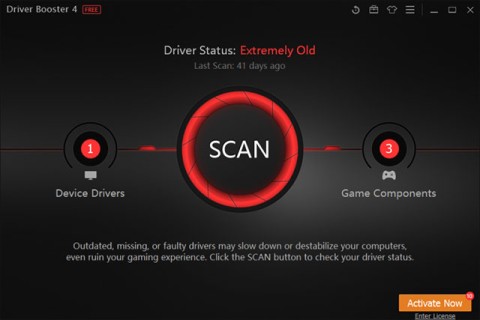Sterowniki urządzeń sprzętowych komputera służą do komunikacji sprzętu z systemem operacyjnym. Mówiąc prościej, każde urządzenie sprzętowe, które ma działać w systemie Windows, potrzebuje zgodnego sterownika.
Jeśli występują problemy systemowe, na przykład drukarka nie działa, nie można połączyć się z siecią, komputer nie wydaje dźwięku... przyczyną może być zbyt stary sterownik. Dowiedz się poniżej, jak aktualizować sterowniki w systemie Windows 11.
Zazwyczaj nie ma potrzeby samodzielnej aktualizacji sterownika.
Zanim zaczniemy, omówmy sytuacje, w których nie musisz aktualizować sterowników sprzętu w systemie Windows 11. Zasadniczo nie powinieneś aktualizować sterowników, chyba że wiesz, że nowa aktualizacja sterownika na pewno rozwiąże problem, który masz.
Jeśli urządzenie sprzętowe już działa, zainstalowanie nowej, niewłaściwej aktualizacji sterownika może potencjalnie spowodować niezamierzone uszkodzenie. Innymi słowy, jest to forma wprowadzenia nieprzetestowanej zmiany w systemie.
Najbezpieczniejszy sposób aktualizacji sterowników w systemie Windows 11
Podczas poszukiwania aktualizacji sterowników warto wiedzieć, że system Windows ma wbudowaną funkcję automatycznej aktualizacji sterowników za pomocą usługi Windows Update. Jeśli więc pojawią się jakiekolwiek aktualizacje ważnych komponentów sprzętowych systemu, takich jak mysz czy klawiatura… system Windows zazwyczaj obsłuży je automatycznie i nie będziesz musiał interweniować.
Ponadto niektóre aktualizacje sterowników są dostępne jako „ Aktualizacje opcjonalne ” w usłudze Windows Update. Firma Microsoft zaleca instalowanie tych aktualizacji tylko wtedy, gdy próbujesz rozwiązać znany problem z konkretnym urządzeniem.
Jeśli jednak występują problemy, warto sprawdzić, czy są dostępne opcjonalne aktualizacje. Aby to zrobić, naciśnij klawisze Windows + i, aby otworzyć Ustawienia systemu Windows . W wyświetlonym menu kliknij „ Windows Update ”, a następnie wybierz „ Opcje zaawansowane ”.

Na stronie Opcje zaawansowane przewiń w dół i kliknij „ Opcjonalne aktualizacje ”.

Na stronie Opcjonalne aktualizacje kliknij nagłówek sekcji „ Aktualizacje sterowników ” , aby wyświetlić dodatkowe opcje. Następnie przejrzyj listę i zaznacz wszystkie pakiety sterowników, które chcesz zaktualizować. Po zakończeniu kliknij „ Pobierz i zainstaluj ”.

System Windows zainstaluje wybrany sterownik i, jeśli to konieczne, uruchomi ponownie komputer. Jest to skuteczne rozwiązanie, jednak nie wszystkie pakiety sterowników można znaleźć w usłudze Windows Update. W takim przypadku patrz poniżej.
Najlepsze miejsce do ręcznego pobierania aktualizacji sterowników
Czasami trzeba zaktualizować urządzenie, np. kartę graficzną, której nie ma w usłudze Windows Update. W tym momencie najlepszym rozwiązaniem będzie odwiedzenie oficjalnej strony internetowej producenta urządzenia. Przejdź do sekcji „ Pomoc ” i poszukaj „ plików do pobrania ”, „ aktualizacji ” lub „ sterowników ” dla swojego urządzenia.
Po pobraniu pakietu zaufanych sterowników od producenta urządzenia należy go spakować i uruchomić program „ Setup ” lub „ Install ”. Uruchom go, a sterownik zostanie zainstalowany automatycznie i wyświetlony zostanie monit o ponowne uruchomienie systemu. Po ponownym uruchomieniu komputera nowe sterowniki będą gotowe.
Ręczna aktualizacja sterowników za pomocą Menedżera urządzeń
Za pomocą Menedżera urządzeń można również przełączać lub aktualizować sterowniki dla konkretnych urządzeń w systemie Windows 11.
Aby rozpocząć, kliknij przycisk Start i wyszukaj słowo kluczowe „ menedżer urządzeń ”, a następnie kliknij ikonę Menedżer urządzeń w odpowiednich zwróconych wynikach.

W oknie Menedżera urządzeń przejrzyj listę urządzeń zainstalowanych na komputerze i znajdź urządzenie, którego sterownik chcesz zaktualizować. Kliknij prawym przyciskiem myszy i wybierz „ Aktualizuj sterowniki ”.

W wyświetlonym oknie „ Aktualizuj sterowniki ” masz do wyboru dwie opcje:
- Wyszukaj automatycznie sterowniki : Ta opcja pomaga systemowi Windows wyszukać w systemie zgodne sterowniki i automatycznie je zainstalować.
- Przeglądaj mój komputer w poszukiwaniu sterowników : Ta opcja umożliwia ręczne określenie lokalizacji nowego sterownika, który chcesz zainstalować. Może to być przydatne, jeśli pobrałeś zgodny sterownik ze strony producenta lub chcesz zainstalować sterownik z płyty CD.

Jeśli wybierzesz opcję „ Wyszukaj automatycznie sterowniki ”, system Windows przeprowadzi skanowanie plików sterowników w systemie w celu znalezienia zaktualizowanych sterowników dla danego urządzenia. Jeśli je znajdziesz, system Windows zainstaluje je automatycznie i poprosi o ponowne uruchomienie komputera po zakończeniu instalacji.
W przeciwnym wypadku zostanie wyświetlony komunikat „ Najlepsze sterowniki dla Twojego urządzenia są już zainstalowane ”. Teraz możesz kontynuować wyszukiwanie, klikając „ Wyszukaj zaktualizowane sterowniki w usłudze Windows Update ”, co spowoduje otwarcie menu Ustawienia > Windows Update . W przeciwnym wypadku kliknij „ Zamknij ”.

Jeżeli wybierzesz opcję „ Przeglądaj mój komputer w poszukiwaniu sterowników ”, możesz wyszukać lokalizację plików sterowników, klikając przycisk „ Przeglądaj ” i postępując zgodnie z instrukcjami wyświetlanymi na ekranie. Możesz też kliknąć „ Pozwól mi wybrać z listy dostępnych sterowników na moim komputerze ”.

Jeśli system Windows rozpozna przeglądane sterowniki lub wybierzesz opcję „ Pozwól mi wybrać z listy dostępnych sterowników na moim komputerze ”, system Windows wyświetli listę zgodnych sterowników, które możesz wybrać dla urządzenia. Wybierz element z listy i kliknij „ Dalej ”.

Jeśli widzisz komunikat „ Najlepsze sterowniki dla Twojego urządzenia są już zainstalowane ”, nie ma potrzeby przeprowadzania aktualizacji. W przeciwnym wypadku zostanie zainstalowany nowszy pakiet sterowników. Następnie system Windows poprosi o ponowne uruchomienie komputera. Kliknij „ Tak ”.

Po ponownym zalogowaniu nowy sterownik będzie aktywny.
Powodzenia!